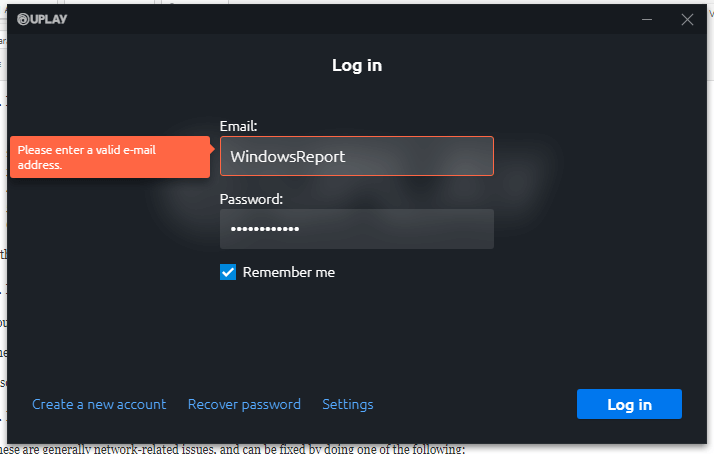Исправление распространенных сообщений об ошибках Uplay
1. Ошибки 17008, 17012, 17013 и 17014
1.1 Запустите Uplay с правами администратора
- Щелкните правой кнопкой мыши Uplay
- Выбирать Запустить от имени администратора
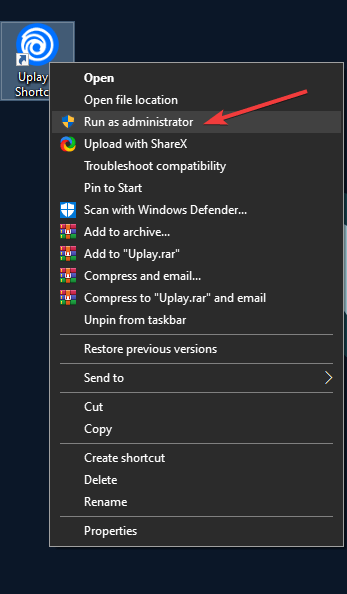
1.2 Установите новую копию Uplay
- Нажимать Окна + р
- Введите управление appwiz.cpl открыть Программы и компоненты окно
- Искать Юплей
- Щелкните его правой кнопкой мыши и выберите Удалить
- Как только это будет сделано, вернитесь на веб-сайт Ubisoft и снова загрузите его.
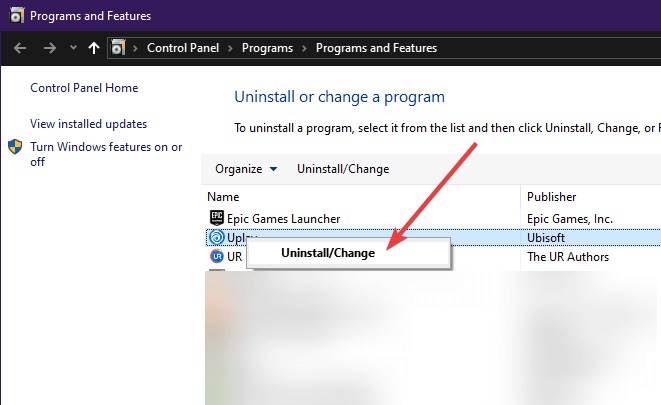
2. Ошибка 17011
- Проверьте, достаточно ли у вас места на диске:
- Нажатие Старт
- Введите Этот компьютер и щелкните по нему.
- Щелкните правой кнопкой мыши раздел, в который вы хотите загрузить игру.
- Выберите свойства
- Убедитесь, что у вас достаточно места на диске для вашей игры.
Если это не проблема, попробуйте запустить Uplay с правами администратора.

3. Ошибки 17002 и 17009
Вам необходимо проверить и посмотреть, связана ли учетная запись игры, которую вы хотите запустить, с вашей учетной записью Ubisoft,
Существуют игры Ubisoft, которые также можно купить через Steam, поэтому убедитесь, что у вас есть две связанные учетные записи.
Также убедитесь, что вы вошли в систему с правильными учетными данными и что игра, в которую вы играете, не является демо-версией с истекшим сроком действия.
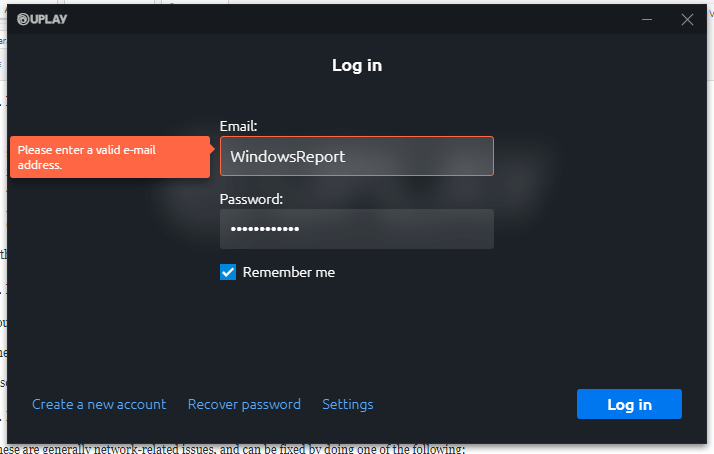
СВЯЗАННЫЕ: Почему так много проблем с совместимостью Uplay и Steam?
4. Ошибки 17006 и 17017
Как правило, это проблемы, связанные с сетью, и их можно устранить, выполнив одно из следующих действий:
- Сбросьте сетевое оборудование
- Убедитесь, что никакое программное обеспечение, работающее на вашем ПК, не влияет на вашу возможность подключения к Uplay.
- Переадресация портов, а это порты, которые вам нужны для Uplay PC:
ПТС: 443, 14000
- Исключите, что устаревшая конфигурация блокирует наше соединение.
- Получите актуальный IP-адрес веб-службы, к которой вы хотите подключиться.
- Проверьте наличие других факторов, которые могут ограничить вашу возможность подключения.
5. Эррос 17005 и 17016
Точная причина этой ошибки неизвестна, но если вы столкнетесь с ними, сотрудники службы поддержки Ubisoft рекомендуют вам немедленно связаться с ними и поделиться с ними этими тремя файлами журнала:
- DXDIAG
- МСИНФО
- UPLAY ПК ЖУРНАЛЫ
6. Любая другая ошибка Uplay, которая может возникнуть
Если у вас может появиться какое-либо другое сообщение об ошибке, попробуйте одно из решений, перечисленных выше, самое главное:
- Запуск Uplay с правами администратора
- Устранение неполадок сетевого подключения
- Установите новую копию Uplay.
7. Используйте надежный VPN-сервис
Использование стороннего VPN-сервиса для доступа к Uplay может предотвратить многие из вышеупомянутых ошибок.
Этот тип программы имеет настраиваемые параметры конфиденциальности и позволяет получить доступ к нужному контенту с нескольких серверов, расположенных в разных частях мира. Таким образом, вы сможете с легкостью использовать платформу и наслаждаться длительными игровыми сессиями без ограничения пропускной способности или задержек.
⇒ Получить PIA
Если у вас есть новая информация о том, как исправить любую из перечисленных выше ошибок, сообщите нам об этом в разделе комментариев ниже.
Обновление за апрель 2023 года:
Теперь вы можете предотвратить проблемы с ПК с помощью этого инструмента, например, защитить вас от потери файлов и вредоносных программ. Кроме того, это отличный способ оптимизировать ваш компьютер для достижения максимальной производительности. Программа с легкостью исправляет типичные ошибки, которые могут возникнуть в системах Windows — нет необходимости часами искать и устранять неполадки, если у вас под рукой есть идеальное решение:
Соединение близнец…
Please enable JavaScript
Соединение близнецового пламени (Ru)
- Шаг 1: (Windows 10, 8, 7, XP, Vista — Microsoft Gold Certified).
- Шаг 2: Нажмите «Начать сканирование”, Чтобы найти проблемы реестра Windows, которые могут вызывать проблемы с ПК.
- Шаг 3: Нажмите «Починить все», Чтобы исправить все проблемы.
Проблемы с вашим подключением
Код ошибки 17006 «Невозможно загрузить Uplay» иногда появляется из-за трудностей на стороне пользователя. Пора проверить, насколько хорошо работает ваш интернет!
- Удостоверьтесь, что у вас нормальные показатели скорости и пинга – это можно сделать через специальные сервисы. Например, на Speedtest;
- Если показатели хромают, обратитесь в службу поддержки своего провайдера.
Разумеется, кое-какие действия вы можете предпринять самостоятельно, без обращения в саппорт. При возникновении ошибки Uplay 17006, стоит сделать следующее:
- Перезагрузите роутер или маршрутизатор;
- Установите обновление ПО маршрутизатора, если есть такая возможность;
- Попробуйте переключиться с беспроводного соединения на проводное (через Ethernet-кабель).
Наконец, иногда помогает простая перезагрузка компьютера! Если этого недостаточно и код ошибки 17017 Uplay не исчезает, попробуем другие способы.
Общие рекомендации
Когда Юплей не может начать загрузку необходимо обратить внимание на брандмауэр или антивирус, установленный на компьютере. Проверить, не блокирует ли файервол подключение программы к сети и обязательно произвести обновление
Антивирус обновляется через панель программы, либо зайдя на сайт поставщика программного обеспечения. Встроенный брандмауэр обновляется через центр обновлений Windows. Также попробуйте добавить приложение в список исключений, открыв доступ к Юплей.
Также иногда Uplay не может начать загрузку из-за некоторых программ, запущенных в фоновом режиме. Найти конфликтующее приложение возможно следующим способом. В строку поиска, вызванную через Пуск вбивается команда MSCONFIG, вызывающая конфигурацию системы. В окне конфигурации перейдите на вкладку автозагрузки и снимите галочки со всех приложений, отменив автоматический запуск. Проверьте работоспособность Юплей, а затем включайте программы по очереди, таким образом, найдя конфликт.
Редким и радикальным случаем не работы загрузок Юплей является блокировка на стороне провайдера интернет-услуг. Придется прибегнуть к помощи технической поддержки, изложив подробнейшим образом суть неисправности и упомянуть все возникшие проблемы.
Fix common Uplay error messages
1. Errors 17008, 17012, 17013 and 17014
1.1 Run Uplay with administrator rights
-
- Uplay Select can be accessed by right-clicking it.
- Run the program as an administrator
1.2 Install a fresh copy of Uplay
-
- To launch the Programs and Features window, use Windows + R and type control appwiz.cpl.
- Locate Uplay and right-click it to uninstall it.
- Return to Ubisoft’s website and re-download it once it’s finished.
2. Error 17011
-
- To see if you have enough disk space, press Start Type in This PC and then click it.
- Right-click the sector where you wish to save your game and select “Save Target As…”
- Choose Properties
- Make sure you have enough space on your hard drive for your game.
If it doesn’t work, try launching Uplay as an administrator.
3. Errors 17002 and 17009
Check to determine if the game account you want to launch is linked to your Ubisoft account.
Several Ubisoft titles may also be purchased on Steam, so make sure the two accounts are linked.
Also, make sure you’re using the correct account credentials and that the game you’re playing isn’t a demo that has expired.
4. Errors 17006 and 17017
These are usually network-related difficulties that can be resolved by one of the following methods:
-
- Your network hardware should be reset.
- Check to see if any software on your PC is interfering with your ability to connect via Uplay
- Port forwarding, and these are the ports you’ll need for Uplay PC: TCP: 443, 14000
- Check to see if an out-of-date configuration is blocking our connection.
- Obtain the most recent IP address of the web services to which you wish to connect.
- Look for different things that might interfere with your ability to connect.
5. Erros 17005 and 17016
Although the exact reason for this error is unknown, Ubisoft recommends that you contact them as soon as possible and share the following three log files with them:
-
- DXDIAG
- MSINFO
- UPLAY PC LOGS
6. Any other Uplay error that might occur
If you receive any other error messages, try one of the options indicated above, most importantly:
-
- Using Uplay with administrative privileges
- Identifying and resolving network connectivity issues
- Install Uplay 7 from scratch.
7. Use a reliable VPN service
Many of the problems mentioned above can be avoided using a third-party VPN service to access Uplay.
This tool allows you to customize your privacy settings and view your selected content from many servers worldwide. You’ll be able to use the platform easily and enjoy long gaming sessions without experiencing bandwidth throttling or slowdown.
Fix common Uplay error messages
1. Errors 17008, 17012, 17013 and 17014
1.1 Run Uplay with administrator rights
- Right-click he Uplay
- Select Run as Administrator

1.2 Install a fresh copy of Uplay
- Press Windows + R
- Type in control appwiz.cpl to open the Programs and features window
- Look for Uplay
- Right-click it and select Uninstall
- Once it is done, go back to Ubisoft’s website and download it again.
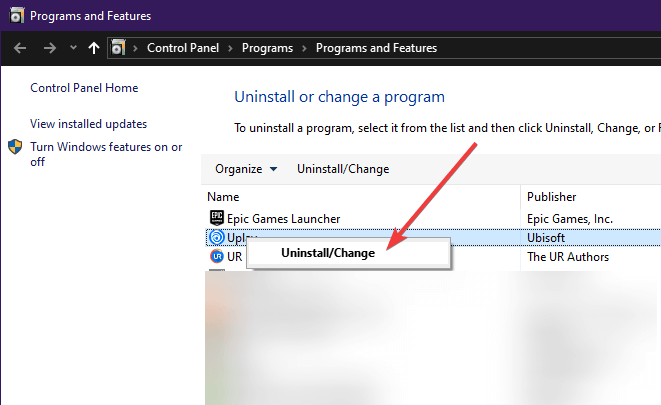
2. Error 17011
- Check to see if you have sufficient disk space by:
- Pressing Start
- Type in This PC and click it
- Right-click the partition where you want to download your game
- Select Properties
- Make sure to you have sufficient disk space for your game.
If that is not the issue, try running Uplay with administrator rights

3. Errors 17002 and 17009
You need to check and see whether the account of the game you want to launch is linked to your Ubisoft account,
There are Ubisoft games out there that can also be bought through Steam, so be sure you have the two accounts linked.
Also make sure you are logged with the right account credentials, and that the game you are playing is not an expired Demo.
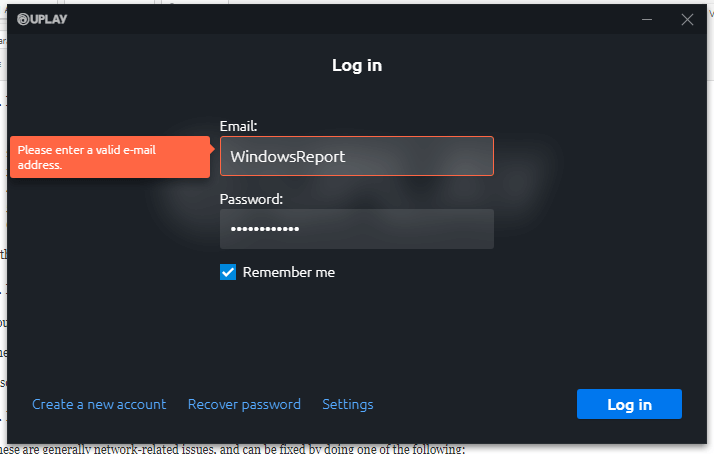
RELATED: Why are there so many Uplay and Steam compatibility issues?
4. Errors 17006 and 17017
These are generally network-related issues, and can be fixed by doing one of the following:
- Reset your network hardware
- Make sure that no software running on your PC is affecting your ability to connect with Uplay
- Port forwarding, and these are the ports you need for Uplay PC:
TCP: 443, 14000
- Rule out that an outdated configuration blocks our connection.
- Obtain an up to date IP address of the webservice you want to connect to.
- Check for other factors that may limit your ability to connect.
5. Erros 17005 and 17016
No exact cause is known for this error, but if you do encounter them, the Ubisoft support staff recommends that you contact them immediately and share with them these three log files:
- DXDIAG
- MSINFO
- UPLAY PC LOGS
6. Any other Uplay error that might occur
If any other error message might appear to you, try one of the solutions listed above, most importantly:
- Running Uplay with administrator rights
- Troubleshooting your network connectivity
- Install a fresh copy of Uplay
7. Use a reliable VPN service
Using a third-party VPN service to access Uplay can prevent many of the above-mentioned errors.
This type of program has customizable privacy settings and allows you to access the desired content from multiple servers located in different parts of the world. In this way, you’ll be able to use the platform with ease and enjoy long gaming sessions with no bandwidth throttling or lag.
⇒ Get PIA
If you have new information as to how to fix any of the errors listed above, please let us know in the Comments section below.
Немного о клиенте
Для начала вкратце рассмотрим особенности, возможности, преимущества и недостатки игрового сервиса от Юбисофт.
Особенности Юбисофт Гейм Лаунчер
Для тех людей, которые знакомы с такими известными игровыми платформами, как Steam или Origin не будет особо интересных новинок. Это программное обеспечение разработано специально для игр компании Ubisoft, так как в магазине доступны только они. Даже если одну из этих игр купить на “инородной” платформе, то ей понадобится дополнительная связка с Uplay.
Основной особенностью можно считать уникальное оформление программы, которое сочетает в себе приятный дизайн, комфортное интуитивное управление и максимум информации в простом стиле.
Возможности
Из ключевых возможностей следует отметить:
Всё это делает Game Launcher незаменимой утилитой при использовании продуктов её разработчика.
Плюсы и минусы
В первую очередь рассмотрим преимущества:
Теперь перейдём к минусам:
Из этого следует делать собственные выводы, сравнивая весь функционал с другими конкурирующими платформами.
Об ошибке
Uplay — известный цифровой сервис, разработанный и выпущенный компанией Ubisoft в 2009. Uplay позволяет приобретать электронные копии игр, выступает в качестве системы защиты, дает возможность играть по сети, и оснащен поддержкой системы достижений, проще говоря является аналогом Steam.
Кроме достоинств, у платформы куча недостатков, проявляющихся различными техническими неполадками. Частая проблема, появляющаяся у многих пользователей — ошибка программы Uplay, не удалось начать загрузку игры.
Возможные причины и пути решения
При загрузке игр появляется сообщение: «Не получается скачать игру. Ошибка: Uplay не может начать загрузку. Пожалуйста, проверьте соединение с интернет, а также свободное место на жестком диске, и попробуйте снова». Если свободного пространства на HDD полно, а соединение с сетью в полном порядке, причиной служат несколько факторов:
- Неправильно выбрана папка для установки игры.
- Неправильные настройки прокси.
- Брандмауэр блокирует соединение Юплей c интернетом.
- Работа фоновых приложений.
- Ошибки в HOSTS файлах.
- Некорректная работа интернет-провайдера.
Пользователям Windows 10 нужно всегда запускать Uplay от имени администратора, в большинстве случаев запуск с повышенными правами решает проблему загрузок для игроков, использующих эту операционную систему. Пользователям других версий Windows, также настоятельно рекомендуется запускать программу с правами администратора, иначе Юплей не сможет вносить изменения в систему.
Проверка файла HOSTS
Частой причиной проблем с соединением Uplay является измененный файл HOSTS. При установке пиратских версии игр Ubisoft, кряк вносит дополнительный код в файл HOSTS, блокируя доступ к серверам компании.
Загвоздка с hosts заключается в том, что для его правки требуется текстовое приложение, запущенное с правами администратора, например, стандартный Блокнот Windows.
- Откройте «Пуск» , в строке поиска наберите «блокнот» , в результатах поиска щелкаем по программе правой кнопкой мыши и запускаем от имени администратора.
- В открывшемся блокноте выбираем «Файл» → «Открыть» и переходим в папку C:WindowsSystem32driversetc , включаем отображение «Все файлы» и выбираем hosts.
- Изучаем файл, ищем в нем строки со словами ubi или ubisoft и удаляем их, сохраняем и закрываем файл.
- Запустите Uplay с правами администратора и загрузите игру.
Uplay низкая скорость загрузки
2. У тебя провайдер менял параметры или что то делал по тех причинам. (нужно перезагрузить модем/роутер. )
3.Твой лимит (исключено если инет безлим. )
4.Количество скачиваемых людей больше стало и скорость поделилась.
5.Проблемы на самом сервере. Ну или как говорили сервер говно.
Если Вы сталкиваетесь с затруднениями при скачивании игры на ПК, Вы можете проделать несколько шагов, чтобы разрешить ситуацию.
Тип необходимых шагов зависит от причины возникшего затруднения. В данной статье мы суммируем несколько базовых и простых шагов, которые помогают игрокам в большинстве ситуаций.
Проверьте не находится ли Uplay в режиме оффлайн
Проверьте границы пропускной способности в Uplay
Из статьи пользователи узнают почему не загружаются игры в Uplay и все работающие способы по устранению ошибок загрузки.
Что Вызывает ошибку «Uplay не может начать загрузку» в Windows?
- Проблемы с DNS – проблемы с DNS связаны с настройки вашей сети. Лучший способ решить их – просто начать использовать DNS-адрес Google, который можно использовать бесплатно. В качестве альтернативы вы можете попробовать очистить свой DNS и сбросить TCP/IP. Убедитесь, что это решает проблему!
- Проблемы с совместимостью и разрешениями . Если вы не можете начать загрузку в Uplay, попробуйте запустить клиент в режиме совместимости с Windows 7 и с правами администратора. Это может помочь вам решить некоторые проблемы с разрешениями в папке установки.
- Антивирус блокирует Uplay . Если ошибка появилась недавно, попробуйте отключить ваш антивирус во время установки. Каждый антивирусный инструмент можно отключить по-разному, но вам также следует отключить Защитник Windows!
- Проблемы с установочной папкой – Uplay может с трудом установить игру в каталог, в котором вы находитесь. выбрал. Это можно решить, просто установив игру в другой каталог или переименовав папку и переименовав ее обратно, чтобы Uplay повторно просканировал ее!
Пути установки программы
Вновь откройте настройки Uplay и перейдите в раздел загрузок. Откроется следующее меню.
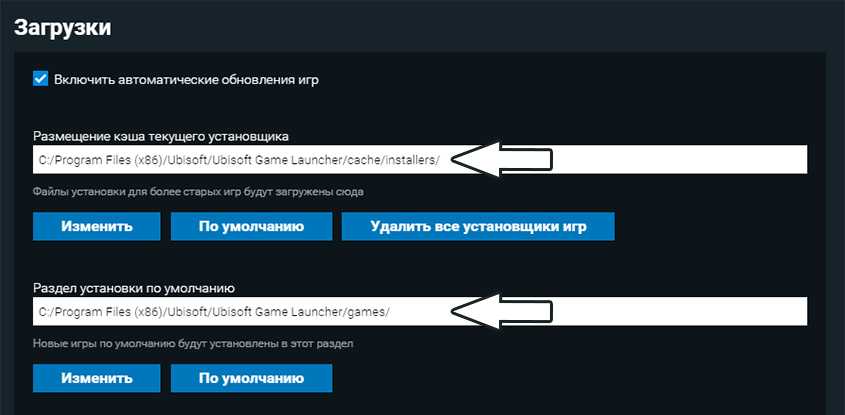
«Размещение кэша текущего установщика» подразумевает папку для скачки и хранения файлов установщиков игр. Поменяйте расположение папки, например, на D:/Ubisoft-installers/ , если в системе несколько логических дисков. Главное требование — расположение находится вне системной папки, чтобы не возникало проблем с правами при сохранении файлов, и много свободного пространства. Нажмите «Изменить» и выберите желаемую папку.
Повторяем процедуру с «Разделом установки по умолчанию» , создаем папки вне системных, например, D:/Games/ и нажимаем «Изменить» . Достаточно перезапустить программу и поставить игру на загрузку. Если Юплей по-прежнему не скачивает игры, читаем дальше.
К сведенью В папке C:/Program Files (x86)/Ubisoft/Ubisoft Game Launcher/cache/installers/ хранятся файлы для установки игр, купленные в магазине Uplay, и зря занимают пространство на жестком диске. Переустановка игр требуется нечасто, а скачать установочники заново легко и быстро, удалите установочные файлы нажав на соответствующую кнопку, либо перейдите в папку и удалите ненужные файлы вручную.
Решения не помогли
Если ни один из методов не помог, то остаётся всего несколько вариантов.
Полное удаление и переустановка
Как уже упоминалось, именно полное удаление и переустановка помогает в большинстве случаев
Важно, чтобы установленные Uplay и Game Launcher не оставляли никаких файлов – обязательно следует прочистить их вручную. После этого рекомендуется перезапустить компьютер и скачать последнюю версию лаунчера с официального сайта Ubisoft
Отключение ненужных служб и удаление временных файлов
В редких случаях, когда корректной работе утилиты мешают сторонние службы. Примером является антивирус. На Windows 10 встроенный “Защитник” следует отключить, нажав на его иконку в правом нижнем углу левой кнопкой мыши. Откроется окно настроек, где необходимо перейти в пункт “Защита от вирусов и угроз” и нажать на синий текст “Параметры“. Отключаем всевозможные пункты и проверяем работоспособность лаунчера.
Чтобы удалить с жёсткого диска временные файлы надо:
Это самый простой способ для избавления от ненужных временных файлов, замедляющих компьютер и мешающих стабильной работе разных утилит. Дополнительно пользователь имеет возможность использовать сторонние утилиты по типу CCleaner и других.